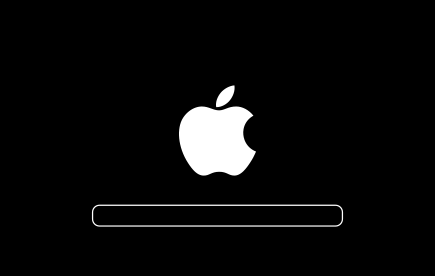Die macOS-Wiederherstellungskonsole installiert abhängig von der gedrückten Tastenkombination, unterschiedliche OS-X Versionen auf den iMac oder das MacBook.
Was genau installiert wird, hängt von dieser Tastenkombination ab:
| Befehlstaste (⌘)-R | Installieren Sie die letzte macOS-Version, die auf Ihrem Mac installiert war, ohne Upgrade auf eine neuere Version.*1 |
| Wahltaste(⌥) -Befehlstaste (⌘)-R | Upgrade auf die neueste macOS-Version, die mit Ihrem Mac kompatibel ist.*2 |
| Umschalttaste & Wahltaste & Befehlstaste & R Erfordert macOS Sierra 10.12.4 oder neuer |
Installieren Sie die macOS-Version, mit der Ihr Mac ausgeliefert wurde, oder ersatzweise die älteste, noch verfügbare Version. Für diese Kombination ist macOS Sierra 10.12.4 (oder neuer) erforderlich. |
1. Wenn Sie Ihren iMac oder Ihr MacBook verkaufen möchten und OS X El Capitan (oder älter) verwenden, drücken Sie die Tastenkombination Befehlstaste(⌘) & R, um sicherzustellen, dass die Installation nicht mit Ihrer Apple-ID verknüpft ist. Anderfalls müssen Sie diese später wieder aus Ihrem Mac entkoppeln.
2. Wenn Sie noch nicht auf macOS Sierra 10.12.4 (oder neuer) aktualisiert haben, wird durch Drücken der Kombination Wahltaste(⌥)-Befehlstaste(⌘) & R die macOS-Version installiert, mit der Ihr Mac ausgeliefert wurde, oder ersatzweise die älteste, noch verfügbare Version.

Sollte das interne Wiederherstellungsprogramm nicht funktionieren, weil z.B. die Partition oder die Festplatte beschädigt ist, kann man auch mit einem passenden Bootstick starten und das System von dort aus erneut reparieren. Achten Sie aber daruf, dass sich mindestens die gleiche OS-X Version auf dem Bootstick befindet, wie die aie auf dem zu reparierenden Mac bereits installiert ist.
Wählt man hierbei eine ältere OS-X Version, so kann es passieren,das einige Programme nd Apps Ihren Dienst verweigern, weil Sie für ein höheres Betriebssystem erstellt worden sind und evt. in der instalierten Version nicht mehr abwärtskompatibel sind.
Obwohl bei der Reinstallation (wie oben beschrieben) eigentlich keine persönlichen Daten gelöscht werden, so ist auf ein Backup (z.B. TimeMachine) trotzdem nicht zu verzichten. Bei einem >Upgrade oder Downgrade oder einer Reinstallation kann immer mal etwas schief gehen und den kommenden Neustart des Mac verhindern. Um dabei gleich auf Nr. sicher zu gehen, sollte vor der Reparatur sichergestellt sein, dass alle Daten bereits irgendwo gesichert sind.
Wer hier unsicher ist, oder nicht über eine aktuelle Datensicherung verfügt, sollte evt. lieber einen Profi ran lassen und Ihn bitten, die Daten zuvor unbedingt zu sichern.
Welche Daten sollten gesichert sein?
Das Beste und die beliebteste Methode ist die Sicherung des Mac mit der Time Machine, allerdings reicht es auch aus wenn ein Image der Festplatte oder der mac Partition vorhanden ist. Im Zweifel würde aber auch schon die Sicherungskopie der Systemordner und macOS Ordner, sowie der Benutzerdaten ausreichen. Fehlende Apps können zur Not auch noch aus dem AppStore wieder nachgeladen werden.
Was tun wenn der Mac nicht startet und keine Sicherung vorhanden ist?
Das wird für den Laien etwas schwieriger, da er nach Möglichkeit noch über einen zweiten Mac verfügen sollte. Dann könnte man mit dem Rettungsprogramm die Daten aus dem defekten Mac auf den laufenden Mac transportieren und später wieder einspielen.
Eine weitere Möglichkeit wäre das Ausbauen der Festplatte, um diese an einem anderen Mac anzuschliessen und die Daten zu sichern. Nachdem die „alte Festplatte“ dann wieder frisch installiert ist, können die Daten wieder eingespielt werden und das Gerät ist wieder betriebsbereit.